Wissen Sie, was Chrome-Flags sind, welche Risiken ihre Verwendung birgt und wann Sie sie verwenden sollten, um experimentelle Funktionen in Chrome auszuprobieren? In diesem Beitrag stellt MiniTool Software kurz die Chrome-Flags (chrome://flags) und einige andere Informationen dazu vor.
Was sind Chrome-Flags?
Chrome-Flags können verwendet werden, um zusätzliche Debugging-Tools zu aktivieren oder neue oder experimentelle Funktionen in Google Chrome auszuprobieren. Das heißt, Sie können sie verwenden, um Browser-Funktionen zu aktivieren, die standardmäßig in Ihrem Chrome-Browser nicht verfügbar sind.
Um Chrome-Flags zu verwenden, müssen Sie chrome://flags in die Adressleiste von Chrome eingeben und die Eingabetaste drücken, um die Seite Experimente zu öffnen.
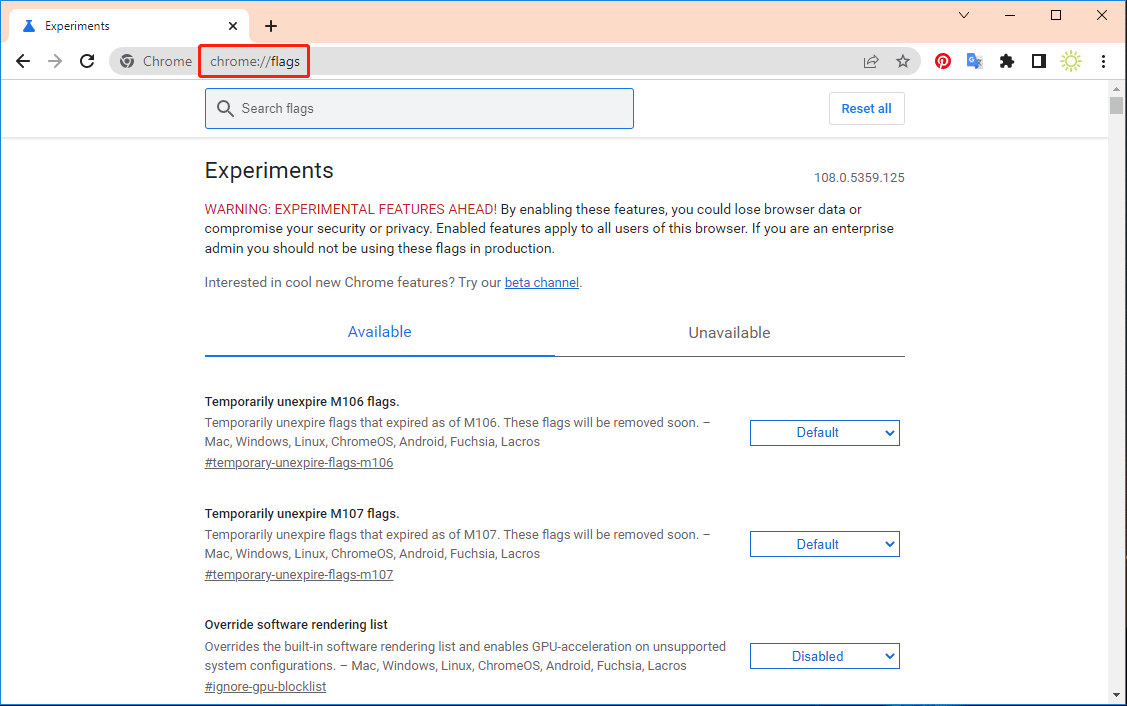
Auf der Seite chrome://flags können Sie zahlreiche experimentelle Funktionen sehen. Sie sind als Standard, Aktiviert oder Deaktiviert eingestellt. Wenn Sie diese Seite zum ersten Mal öffnen, sind dies die Standardeinstellungen. Um eine experimentelle Funktion zu aktivieren oder zu deaktivieren, können Sie das obere Suchfeld verwenden, um nach dieser Funktion zu suchen und sie dann entsprechend Ihren Anforderungen zu aktivieren oder zu deaktivieren.
Risiken der Verwendung von chrome://flags
Die Wahrheit ist: Die meisten Chrome-Benutzer müssen nie die Chrome-Flags verwenden, um experimentelle Funktionen zu aktivieren oder zu deaktivieren.
Wenn Sie jedoch einige Änderungen über Chrome-Flags vornehmen müssen, sollten Sie vorsichtig sein. Durch die Aktivierung oder Deaktivierung von Funktionen mit Chrome-Flags könnten Sie Daten verlieren oder Ihre Sicherheit und Privatsphäre gefährden. Andererseits können die Funktionen, die Sie mit einer Flagge aktivieren, nicht mehr funktionieren oder ohne vorherige Ankündigung entfernt werden. Wenn Sie ein IT-Administrator in einem Unternehmen sind, sollten Sie Chrome daher besser nicht in der Produktion verwenden.
Tipp! Stellen Sie Ihre verlorenen Daten wieder her
Wenn Ihre wichtigen Dateien nach dem Aktivieren oder Deaktivieren von Funktionen in Chrome-Flags oder aus anderen Gründen verloren gehen, können Sie MiniTool Power Data Recovery verwenden, um sie wiederherzustellen.
Dies ist eine professionelle Datenrettungssoftware. Sie können damit Dateien von verschiedenen Datenträgern in unterschiedlichen Situationen wiederherstellen. Diese Software hat eine kostenlose Version, mit der Sie Dateien bis zu 1 GB wiederherstellen können, ohne einen Cent zu bezahlen.
Sie können auf die folgende Schaltfläche klicken, um dieses kostenlose Dateiwiederherstellungstool herunterzuladen und dann Ihre Dateien damit wiederherzustellen.
MiniTool Power Data Recovery TrialKlicken zum Download100%Sauber & Sicher
Wann sollte man chrome://flags verwenden?
Wenn Sie ein Webentwickler sind und die neuen experimentellen Funktionen vor anderen erleben möchten oder einfach nur darauf neugierig sind, lohnt es sich, Chrome-Flags zu verwenden, um diese Funktionen zu aktivieren.
Einige Chrome-Flags können das Aussehen oder die Funktionsweise von Chrome beeinflussen, während andere Flags neue Funktionen wie CSS-Funktionen oder JavaScript-APIs aktivieren können. Welche Flags verfügbar sind, hängt von der Chrome-Version ab, die Sie verwenden.
Andere Methoden zum Ausprobieren experimenteller Funktionen in Chrome
Die Verwendung von chrome://flags ist nicht die einzige Methode, um experimentelle Funktionen in Chrome auszuprobieren. In diesem Teil stellen wir Ihnen zwei weitere Methoden vor, mit denen Sie experimentelle Funktionen aktivieren und ausprobieren können.
Weg 1: Verwenden Sie chrome://flags#enable-experimental-web-platform-features
Wenn Sie eine Reihe experimenteller Funktionen aktivieren möchten, für die es keine eigenen Flaggen gibt, können Sie in Chrome die Flagge chrome://flags#enable-experimental-web-platform-features aufrufen und diese Flagge aktivieren.
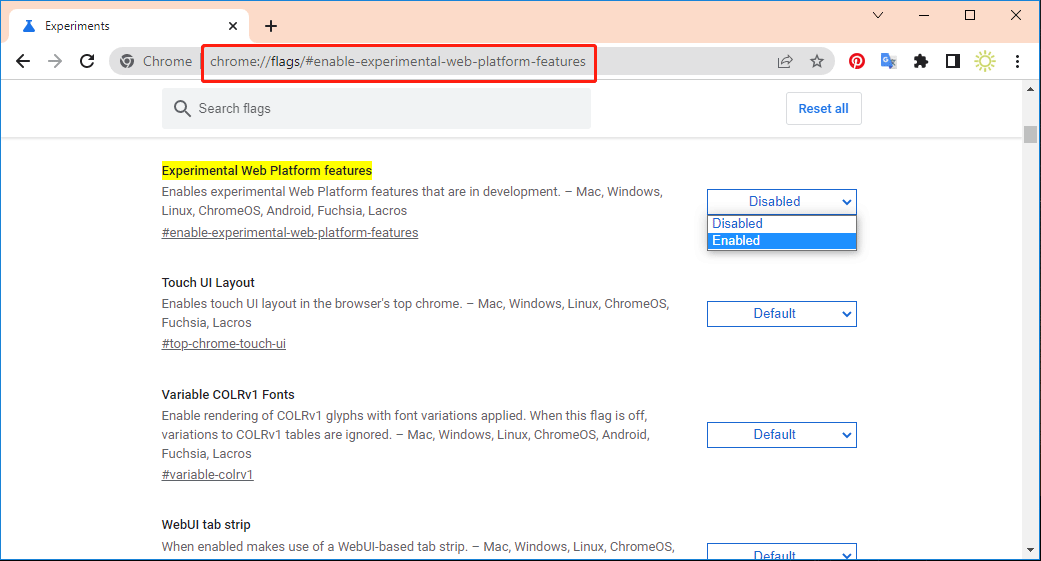
Weg 2: Chrome Beta verwenden
Google testet die vorgestellten Experimente auch in Chrome Beta. Sie können die Experiment-Einstellungen umschalten und Chrome neu starten, um diese Funktionen verfügbar zu machen.
Sie können auf diese Seite gehen und auf die Schaltfläche Chrome Beta herunterladen klicken, um Chrome Beta herunterzuladen: https://www.google.com/chrome/beta/.
Unterm Strich
Dies sind die Informationen zu den Chrome-Flags. Wenn Sie mehr darüber wissen möchten, lassen Sie es uns in den Kommentaren wissen.